Filter sel dengan cepat menggunakan huruf besar / kecil di Excel
Kutools untuk Excel
Meningkatkan Excel Dengan 300+
Fitur Kuat
Beberapa pengguna Excel mungkin menandai catatan penting dengan huruf besar di Excel. Tetapi untuk jumlah daftar catatan yang panjang, bagaimana mereka bisa dengan cepat mengetahui catatan-catatan ini dengan huruf besar? Kutools untuk Excel Filter Khusus fitur dapat membantu Anda dengan cepat memfilter sel dengan huruf besar atau kecil dari daftar di Excel.
Klik Kutools Plus >> Filter Khusus >> Filter Khusus, lihat tangkapan layar:

Klik di sini untuk mengunduh versi terbaru Kutools for Excel.
Filter sel dengan huruf besar di Excel
Anda dapat menerapkan Filter Khusus fitur untuk memfilter sel dengan huruf besar dari daftar dengan mudah di Excel.
1. Pilih daftar Anda akan memfilter sel dengan huruf besar, dan klik Kutools Ditambah > Filter Khusus > Filter Khusus.
2. Di kotak dialog Filter Khusus, harap centang Teks pilihan, pilih Teks Huruf Besar dari daftar drop-down di bawah, dan klik Ok tombol. Lihat tangkapan layar:

3. Di kotak dialog Kutools for Excel yang muncul, silakan klik OK .

Sekarang Anda dapat melihat semua sel dengan teks huruf besar disaring. Lihat tangkapan layar:

Filter sel dengan huruf kecil di Excel
Grafik Filter Khusus Fitur juga dapat memfilter sel dengan huruf kecil dari daftar dengan mudah di Excel.
1. Pilih daftar Anda akan memfilter sel dengan huruf kecil, dan klik Kutools Ditambah > Filter Khusus > Filter Khusus.
2. Di kotak dialog Filter Khusus, harap centang Teks pilihan, pilih Teks Huruf Kecil dari daftar drop-down di bawah, dan klik Ok tombol. Lihat tangkapan layar:

3. Sekarang kotak dialog muncul dan menunjukkan berapa banyak sel yang telah ditemukan. Silakan klik OK tombol untuk menutupnya.
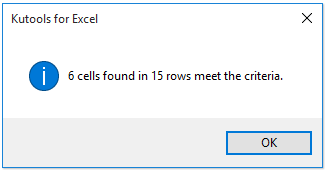
Sekarang Anda dapat melihat semua sel dengan huruf kecil disaring. Lihat tangkapan layar:
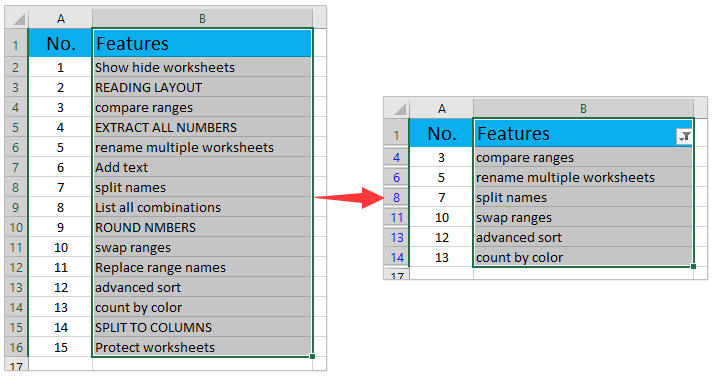
Catatan:
1. Jika Anda telah menentukan warna font dan warna latar belakang di file Memproses hasil bagian, itu akan menambahkan warna font dan warna latar belakang untuk semua sel yang difilter.
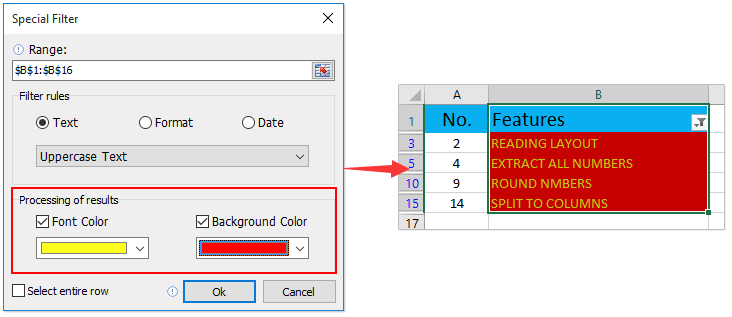
2. Jika Anda perlu memilih seluruh baris dari semua sel yang difilter, harap periksa Pilih seluruh baris .
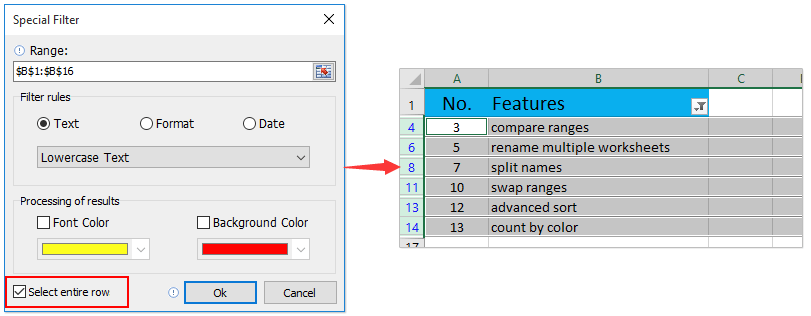
Demo: Filter sel dengan huruf besar / kecil di Excel
Alat berikut dapat sangat menghemat waktu dan uang Anda, mana yang tepat untuk Anda?
Office Tab: Menggunakan tab praktis di Office Anda, seperti Chrome, Firefox, dan New Internet Explorer.
Kutools untuk Excel: Lebih dari 300 Fungsi Lanjutan untuk Excel 2021, 2019, 2016, 2013, 2010, 2007 dan Office 365.
Kutools untuk Excel
Fungsionalitas yang dijelaskan di atas hanyalah salah satu dari 300 fungsi Kutools for Excel yang hebat.
Dirancang untuk Excel(Office) 2021, 2019, 2016, 2013, 2010, 2007 dan Office 365. Unduh dan gunakan gratis selama 30 hari.
